按部门,性别维度分析 |
顶( ) |
| 最后更新日期: | 有 人发表评论 (点击查看) |
数据透视、数据分析、即席报表,数据源定义,按部门,性别维度分析、在线设计,BI
1. 概述
各部门男女职工的分布,通过企业管理学理论,企业技术、工程、信息等偏技术型部门的男职员比例要稍大一些,客服、人力等服务型部门的女职员比例稍大一些,这样才有利于企业的发展。那么通过以下的分析,可以得到企业现状,发现技术部、工程部的女职员比例高于男职员,未来一段时间内,人事部在招聘上,人员多考虑男性,女职员可适当减少,如下图分析情况:
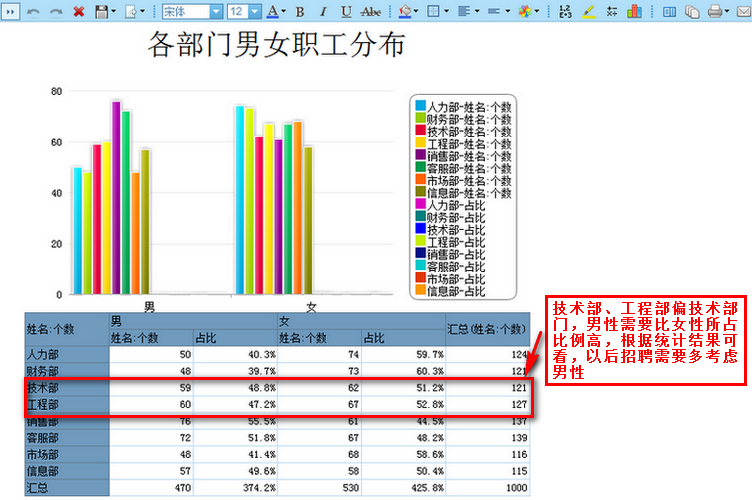
2. 操作步骤
2.1 即席数据分析
打开我们产品的报表平台:http://localhost:8080/WebReport/ReportServer?op=fs,点击,设置数据区域主要分为三个部分:行标签、列标签和汇总字段,分别拖动数据如下图:
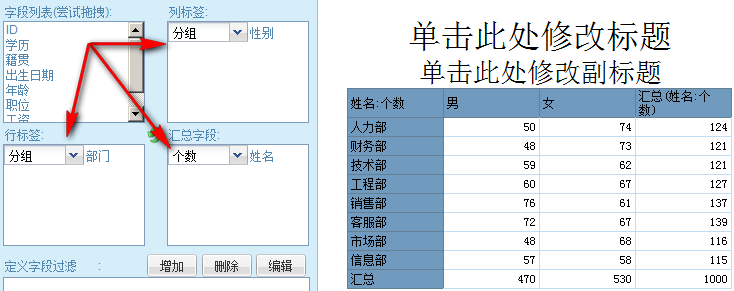
行及列区域的数据字段,可设置分组或列表方式,而拖入汇总字段的数据为字符串,默认为统计个数。
2.2 添加占比
选中男或者女下方某一个单元格,颜色变为米黄色,点击Ctrl再选择汇总(姓名个数)下面的某个单元格也为米黄色,则可点击菜单栏上按钮,操作如下图:
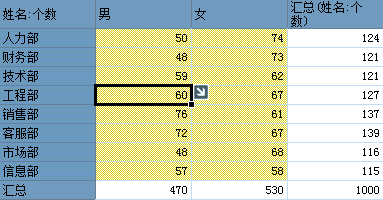
在弹出计算的对话框中,类别选择百分比,使用默认顺序个数/汇总(姓名:个数),新建项目名称,可使用默认显示方式,或自定义中输入:占比,如下图:
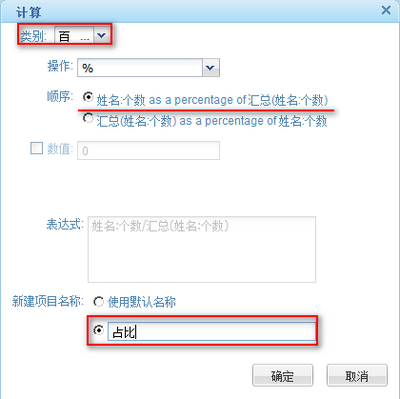
确定,添加占比成功。
2.3 标题设置
模块顶部有两行文本框,直接选中就可修改标题内容,如果不需要此行标题,直接删除文本框内内容,则直接把这个文本框删除,如果如下:
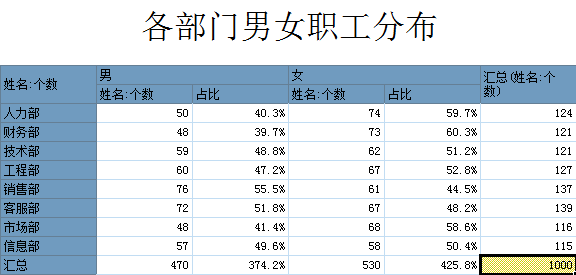
2.4 添加图表
点击菜单栏插入图表按钮,

弹出插入图表对话框,如下图:
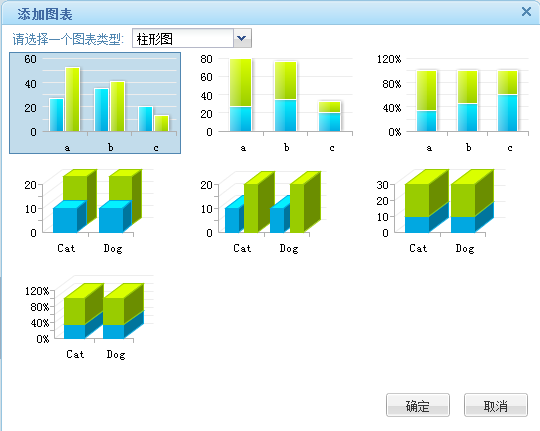
选择图表类型,确定,在模板顶部自动添加图表,按部门、性别维度分析报表则设计完成了。
2.5 保存
点击菜单栏保存按钮,弹出另存为:则默认保存到收藏夹目录下,而且保存的模板可再次编辑、数据分析、排序和过滤等操作;数据快照则是以图片方式保存到收藏夹目录下。

2.6 预览
在数据决策系统中,收藏夹目录下查看保存的数据透视模板。
|
|
|
文明发言,用心评论
|
应用此篇文章,您:
不费力
研究了一会 琢磨了好久 |
||
|
Copyright©2019 帆软软件有限公司
苏ICP备18065767号-3 |